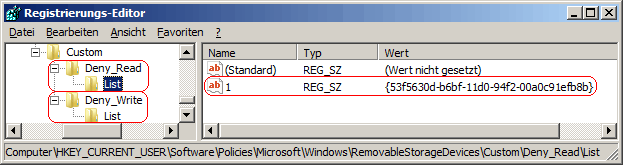|
Mit Hilfe einiger Schlüssel (s. u.) in der Registrierungsdatei kann der Lese- und/oder Schreibzugriff auf viele Wechselmedienklassen (u.a. Diskettenlaufwerke, Bandlaufwerke, CD/DVD-Laufwerke, PDA-Geräte) verweigert werden. Soll bzw. muss dennoch der Zugriff auf einige spezielle Wechselmedien unterbunden werden, dann kann mit dieser Richtlinieneinstellung für jeden einzelnen Benutzer eine "Sperrliste" eingerichtet werden.
So geht's:
- Starten Sie ...\windows\regedit.exe bzw. ...\winnt\regedt32.exe.
- Klicken Sie sich durch folgende Schlüssel (Ordner) hindurch:
HKEY_CURRENT_USER
Software
Policies
Microsoft
Windows
RemovableStorageDevices
Custom
Falls die letzten Schlüssel noch nicht existieren, dann müssen Sie diese erstellen. Dazu klicken Sie mit der rechten Maustaste in das rechte Fenster. Im Kontextmenü wählen Sie "Neu" > "Schlüssel".
- Lesezugriff verweigern:
- Öffnen Sie die folgenden weiteren Unterschlüssel (Ordner):
Deny_Read
List
Falls diese Schlüssel noch nicht existieren, dann müssen Sie diese erstellen. (siehe oben)
- Erstellen Sie nun einen neue Zeichenfolge (REG_SZ).
Klicken Sie dazu mit der rechten Maustaste in das rechte Fenster. Im Kontextmenü wählen Sie "Neu" > "Zeichenfolge". Als Schlüsselnamen geben Sie eine fortlaufende Nummer ein.
- Doppelklicken Sie auf die gerade erstelle Zeichenfolge. Als Wert geben Sie die CLSID-Nummer der Wechselmedienklasse ein. z.B.: "{53f5630d-b6bf-11d0-94f2-00a0c91efb8b}"
- Schreibzugriff verweigern:
- Öffnen Sie die folgenden weiteren Unterschlüssel (Ordner):
Deny_Write
List
Falls diese Schlüssel noch nicht existieren, dann müssen Sie diese erstellen. (siehe oben)
- Erstellen Sie nun einen neue Zeichenfolge (REG_SZ).
Klicken Sie dazu mit der rechten Maustaste in das rechte Fenster. Im Kontextmenü wählen Sie "Neu" > "Zeichenfolge". Als Schlüsselnamen geben Sie eine fortlaufende Nummer ein.
- Doppelklicken Sie auf die gerade erstelle Zeichenfolge. Als Wert geben Sie die CLSID-Nummer der Wechselmedienklasse ein. z.B.: "{53f5630d-b6bf-11d0-94f2-00a0c91efb8b}"
- Die Änderungen werden ggf. erst nach einem Neustart aktiv.
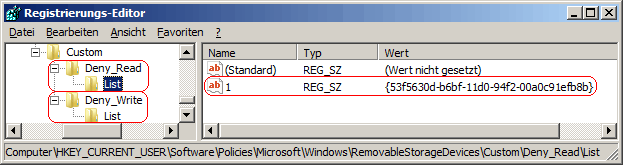
Hinweise:
- Um den Lese- und/oder Schreibzugriff auf die entsprechende Wechselmedienklasse wieder zu erlauben, müssen Sie einfach nur den entsprechenden Schlüssel in der Registrierungsdatei löschen. Klicken Sie dazu auf den Schlüssel und drücken die Taste "Entf".
- Ändern Sie bitte nichts anderes in der Registrierungsdatei. Dies kann zur Folge haben, dass Windows und/oder Anwendungsprogramme nicht mehr richtig arbeiten.
Querverweise:
|